Доступно с лицензией Data Reviewer.
Частота и тип проверок данных в процессе работы над проектом меняется. Проверка, использующая инструмент ArcGIS Data Reviewer Запустить проверки данных, позволяет быстро ввести базовые требования, чтобы определить, соответствуют ли данные требованиям качеству, заданному в схеме обеспечения качества проекта. Этот инструмент доступен для файловых и мобильных баз геоданных.
Настройка объектов проверки
В зависимости от типа выполняемой проверки вы можете контролировать, какие именно объекты данных проверяются. Например, для определения базовых требований вы можете проверить все объекты в области интереса проекта.
Чтобы настроить объекты, которые вы хотите проверить с помощью инструмента Запустить проверки данных, выполните следующие действия:
- На панели Каталог откройте в ArcGIS Pro карту, содержащую объекты, которые необходимо проверить.
- На вкладке Редактировать щелкните Управление качеством
 , чтобы активировать вкладку Управление качеством.
, чтобы активировать вкладку Управление качеством. - На вкладке Управление качеством в группе Автоматическая проверка щелкните стрелку ниспадающего списка Запустить проверки данных
 , чтобы отобразить доступные варианты проверки.
, чтобы отобразить доступные варианты проверки. - Выберите необходимую проверку, которая соответствует требованиям к качеству данных.
Откроется панель Запустить проверки данных.
- Нажмите стрелку ниспадающего списка Входной элемент и выберите векторный слой, для которого вы хотите запустить правило.
- При желании можно запустить правило для определенных объектов слоя, выбрав объекты на карте, чтобы включить кнопку-переключатель Использовать выбранные записи.
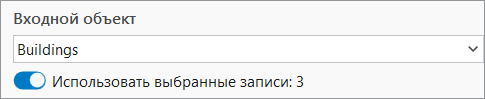
- Введите значения для параметров проверки.
- Выберите экстент проверки данных:
- Видимый экстент - текущий видимый экстент
- Полный экстент — экстент всех объектов данных
Когда все параметры будут содержать правильные значения, правило можно использовать.
- Щелкните Запустить.
Правило применяется к выбранным данным. При обнаружении ошибок они добавляются в базу геоданных проекта по умолчанию и отображаются на панели Содержание в виде слоя или таблицы.
Доступ к результатам поиска ошибок
При обнаружении ошибок они сохраняются в базе геоданных проекта по умолчанию и отображаются в виде слоя или таблицы на панели Содержание.
Примечание:
Для хранения результатов проверки инструмента Запустить проверки данных поддерживаются только файловые и мобильные базы геоданных по умолчанию.
Чтобы получить доступ к результатам ошибок из панели Содержание, щелкните правой кнопкой созданный слой ошибок или таблицу и выберите Таблица атрибутов. Появится панель Таблица атрибутов со списком ошибок, найденных на карте, именем класса объектов, идентификатором объекта, вызывающего ошибку, именем и описанием правила.
Примечание:
По умолчанию имя слоя или таблицы ошибок формируется с использованием имени входного векторного слоя или имени таблицы, имени проверки, а также даты и времени запуска инструмента, например, LayerName_CheckName_DateTime.
Если проверка будет переименована, имя слоя или таблицы ошибок формируется в следующем формате: UserProvidedName_DateTime.
Удаление результатов работы инструмента Запустить проверки данных
Каждый раз при запуске инструмента Запустить проверки данных результаты ошибок сохраняются в базе геоданных проекта по умолчанию в следующих таблицах:
- RunDataCheckLineErrors
- RunDataCheckMultipointErrors
- RunDataCheckObjectErrors
- RunDataCheckPolygonErrors
Более подробно об изменении местоположения базы геоданных по умолчанию
После запуска нескольких конфигураций проверки данных вы можете удалить таблицы ошибок после устранения ошибок. Чтобы удалить таблицы инструмента Запустить проверки данных, выполните следующие действия:
Внимание:
Не применяйте этот рабочий процесс к четырем таблицам GDB_Validation<tableName>Errors, если вы используете правила атрибутов проверки. Этот рабочий процесс предназначен исключительно для результатов инструмента Запустить проверки данных в таблицах RunDataCheck<TableName>Errors.
- На панели Каталог нажмите клавишу Ctrl и выберите таблицы ошибок RunDataCheckLineErrors, RunDataCheckMultipointErrors, RunDataCheckObjectErrors и RunDataCheckPolygonErrors.
- Щелкните любой из выбранных таблиц правой кнопкой и выберите Удалить
 .
.
Таблицы удаляются c панели Каталог и из базы геоданных проекта по умолчанию.